一、安装Git
链接: http://pan.baidu.com/s/1mh7rICK 密码: 48dj
二、安装SourceTree
链接: http://pan.baidu.com/s/1skWke9B 密码: enr5
当然也可以去官网下载较新的版本
安装SourceTree的时候是需要使用VPN邮箱申请,可以自行度娘个VPN(比如天行VPN).
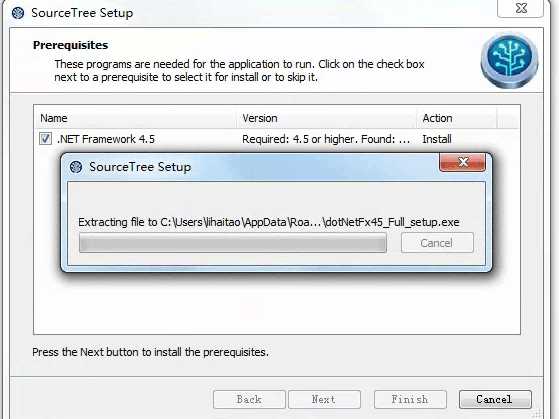
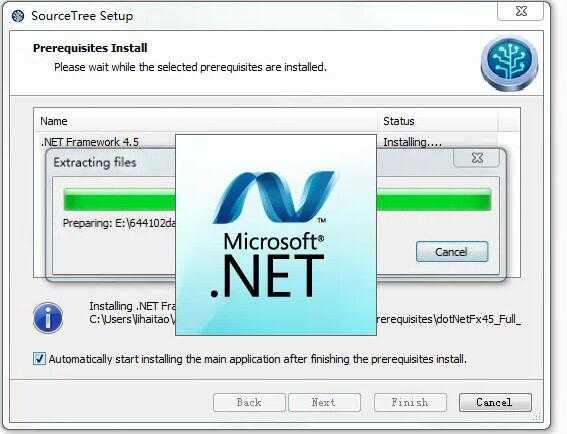
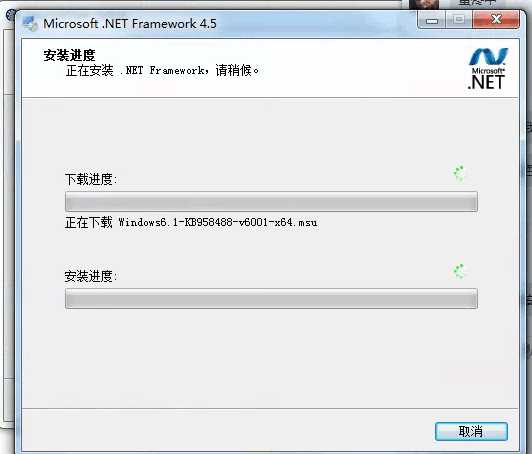
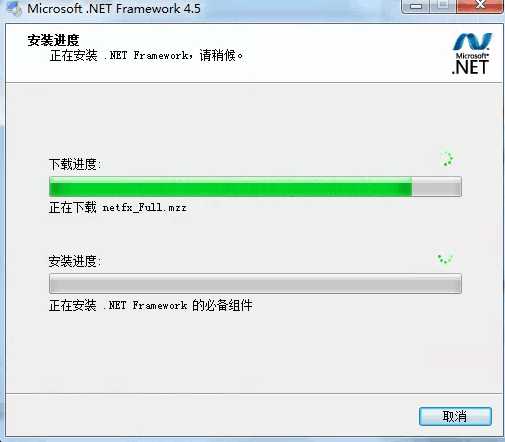
自行更换安装路径
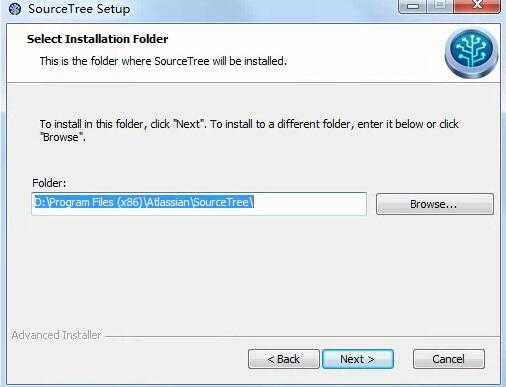
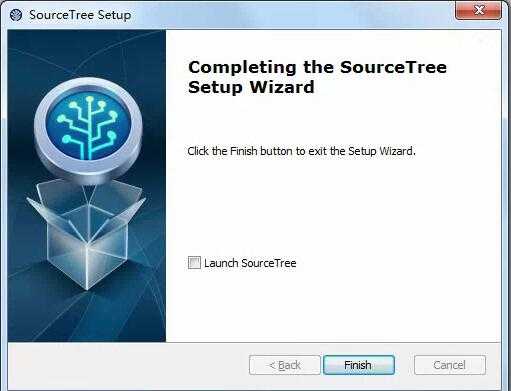
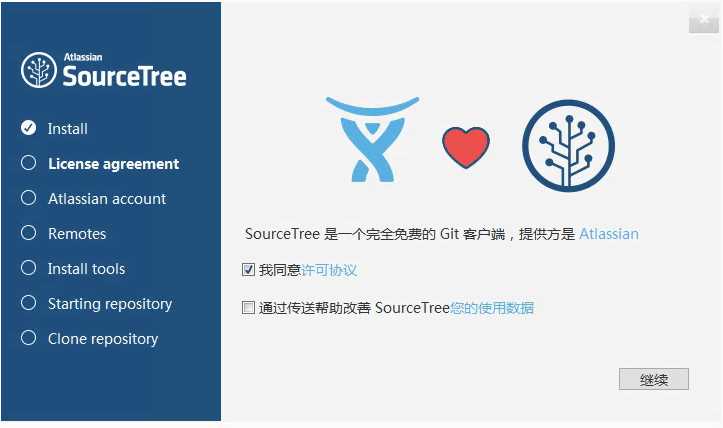
这个时候需要 把下载好的VPN打开, 通过“ GO TO MYATLASSIAN” 去邮箱注册
如果没有VPN 会提示“Google ReCAPTCHA failed to load  ”
”
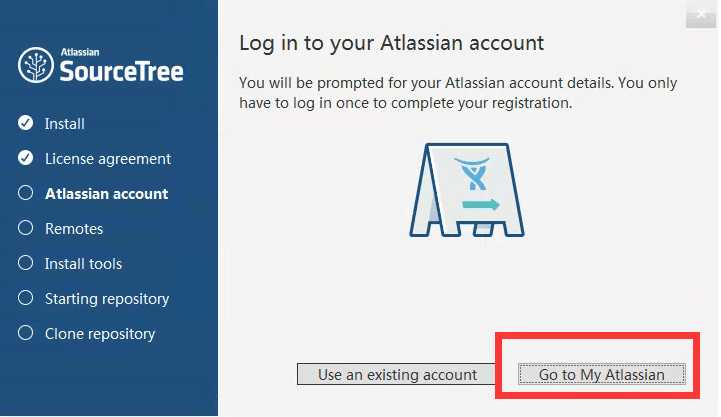
输入邮箱地址,昵称,密码
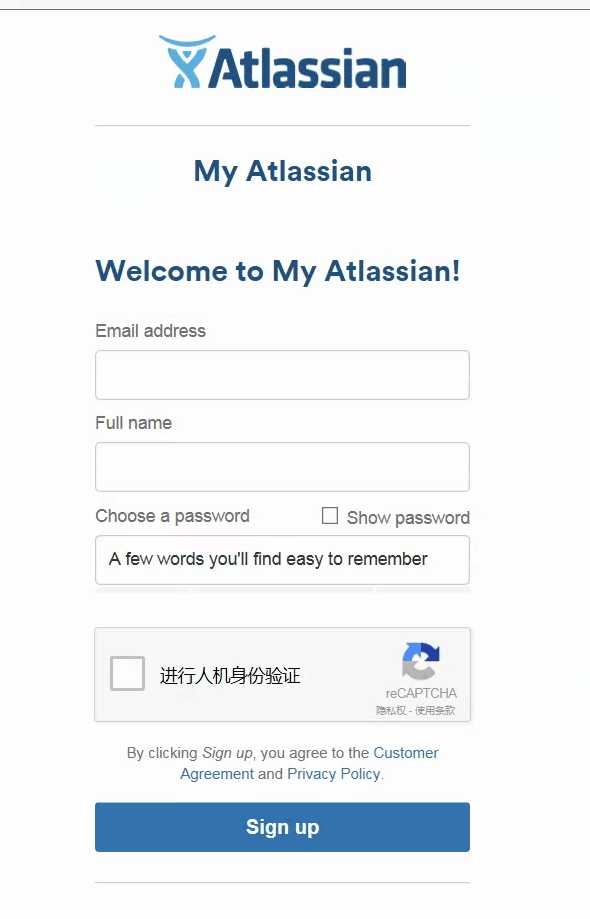
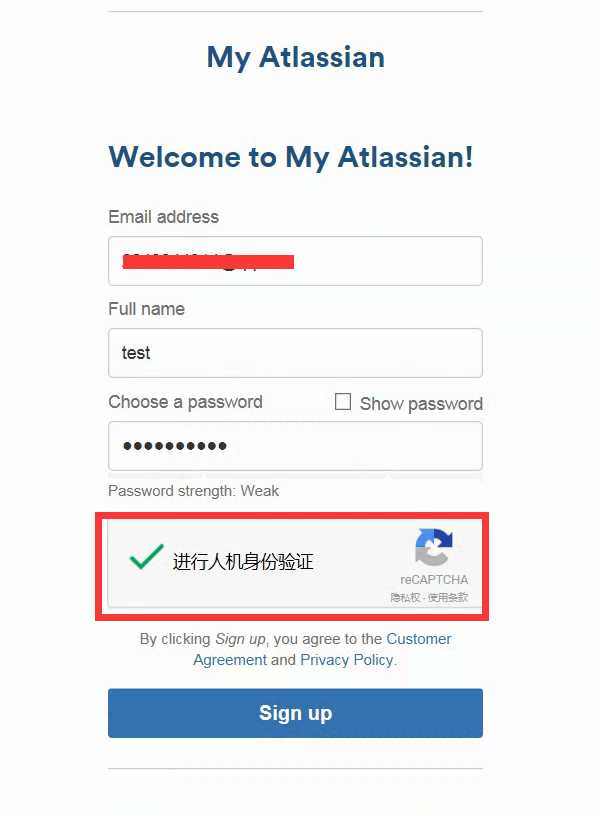
验证OK之后 点击“sign UP”,然后就会发邮件到你的指定邮箱
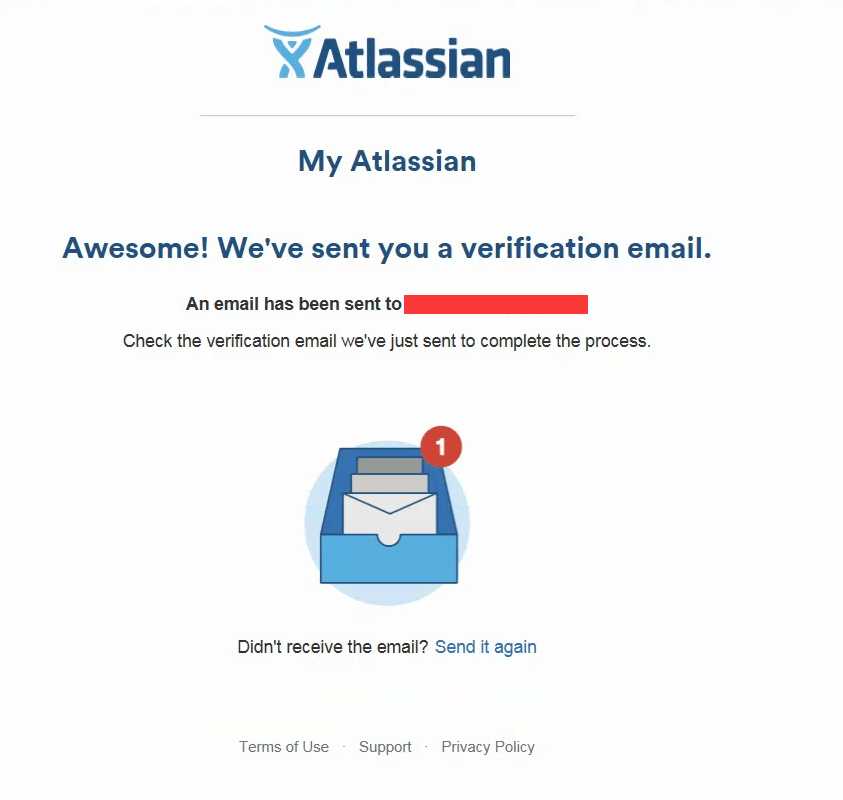
下面这张就是邮箱的验证,点击进入邮箱验证
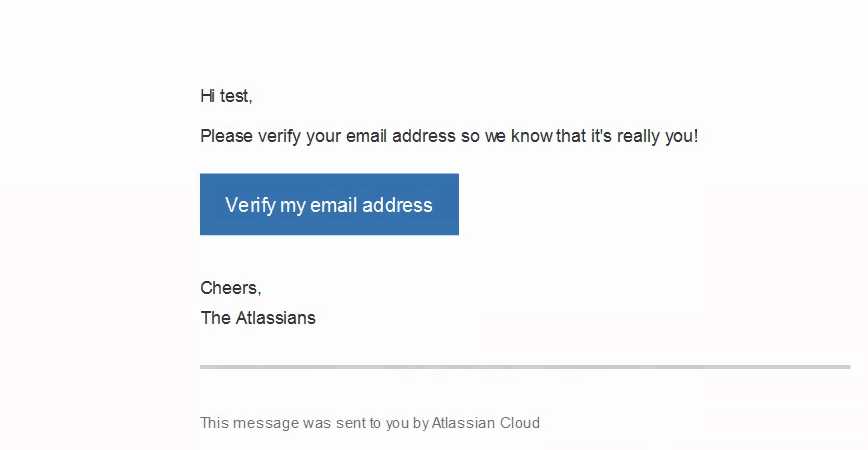
然后回到Sourcetree

输入刚才注册的邮箱,昵称,密码
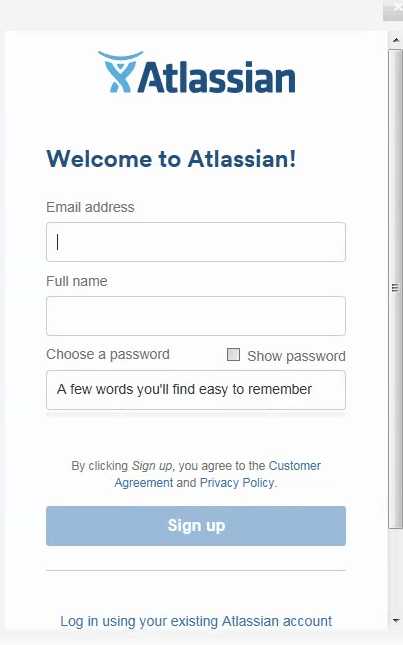
显示登录成功
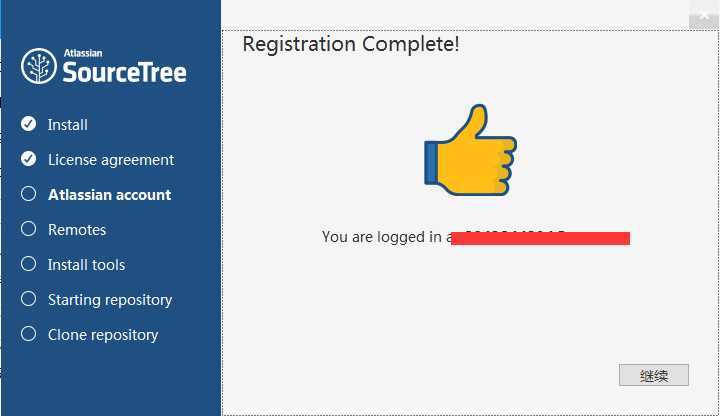
可以直接跳过
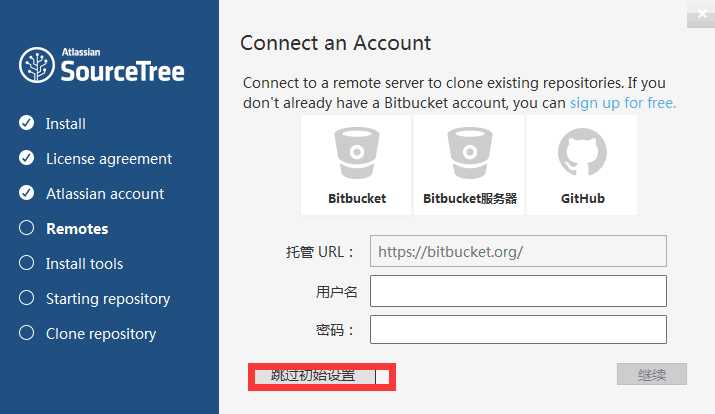
下载第一个
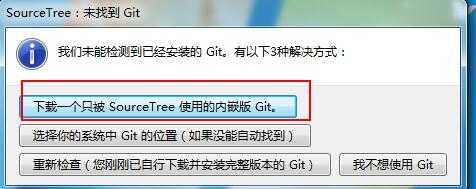
安装成功之后
这里需要配置秘钥,那么秘钥如何来呢,接着往下看
首先打开 下载好的git
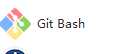
输入命令
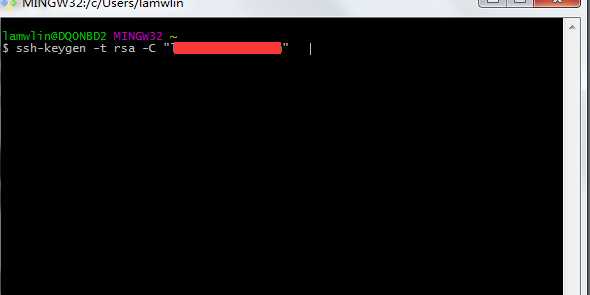
输入命令后,在红色图层会停止执行,直接回车即可(执行停止的时候都按 Enter即可)
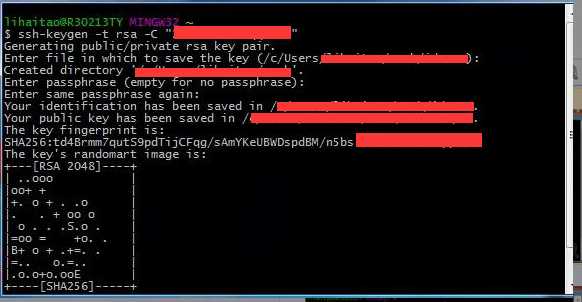
秘钥成功生成后,进入C盘的用户目录中复制
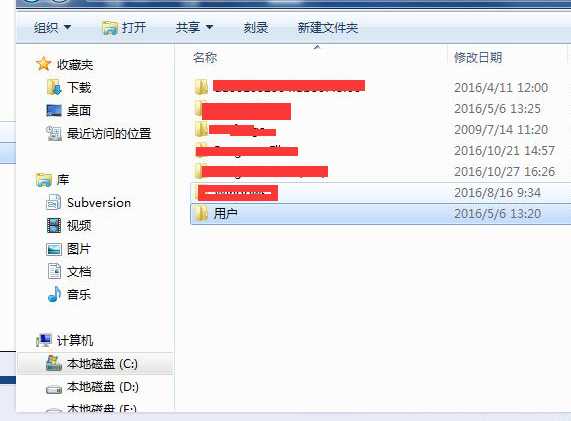
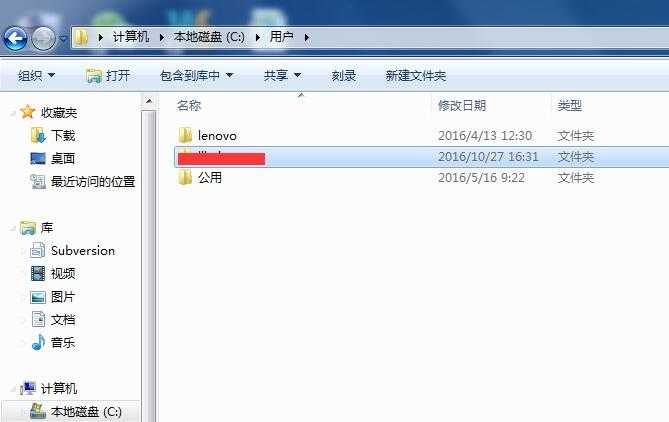
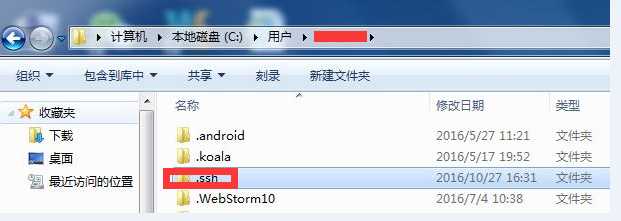
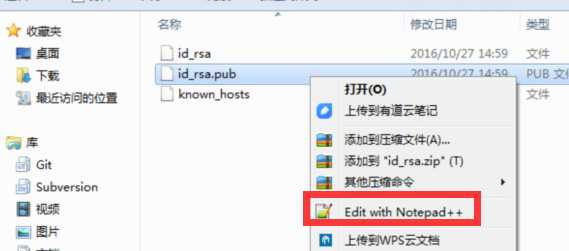
复制里面的内容 然后 放到GITlab的SSH秘钥里面 让SourceTree可以提取

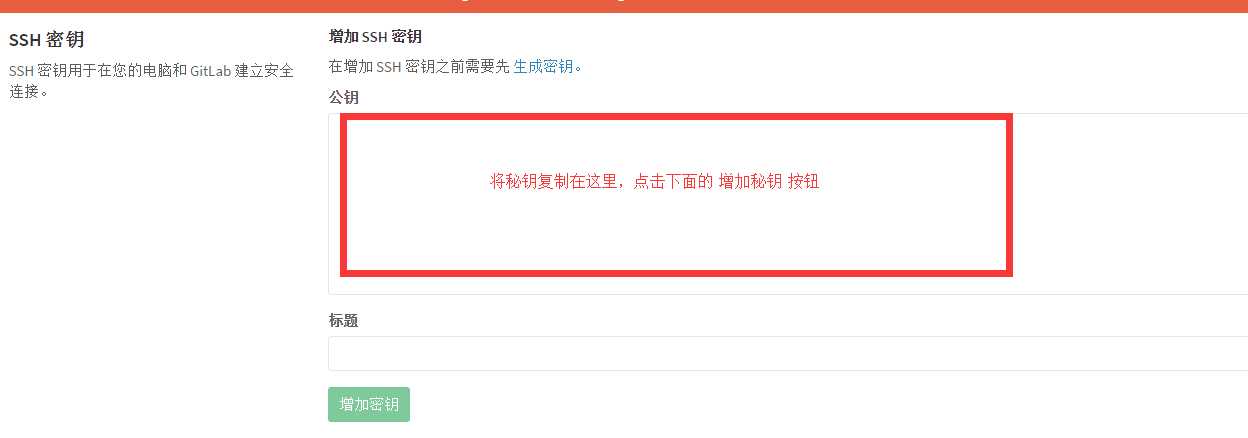
秘钥在gitlab中 保存之后
打开 SourceTree,工具——选项
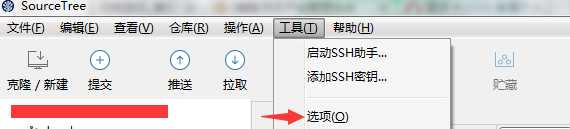
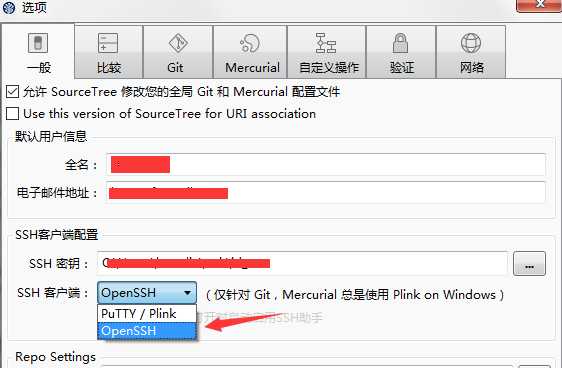
点击保存
下面这边就可以直接输入 GITlab中的 SSH链接了
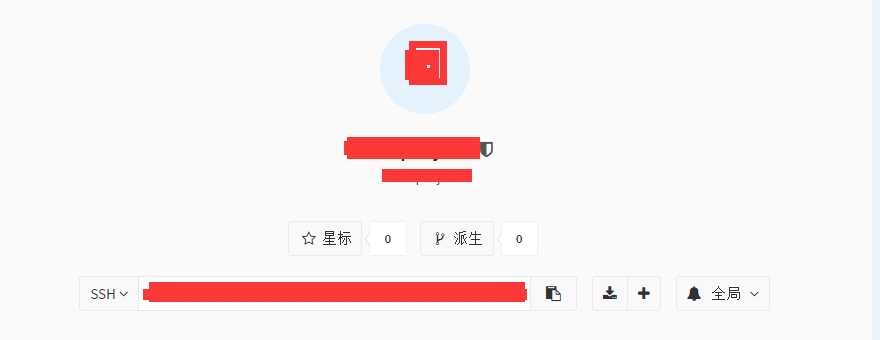
复制上面SSH的链接 在下面输入,保存的路径要新建的空文件路径
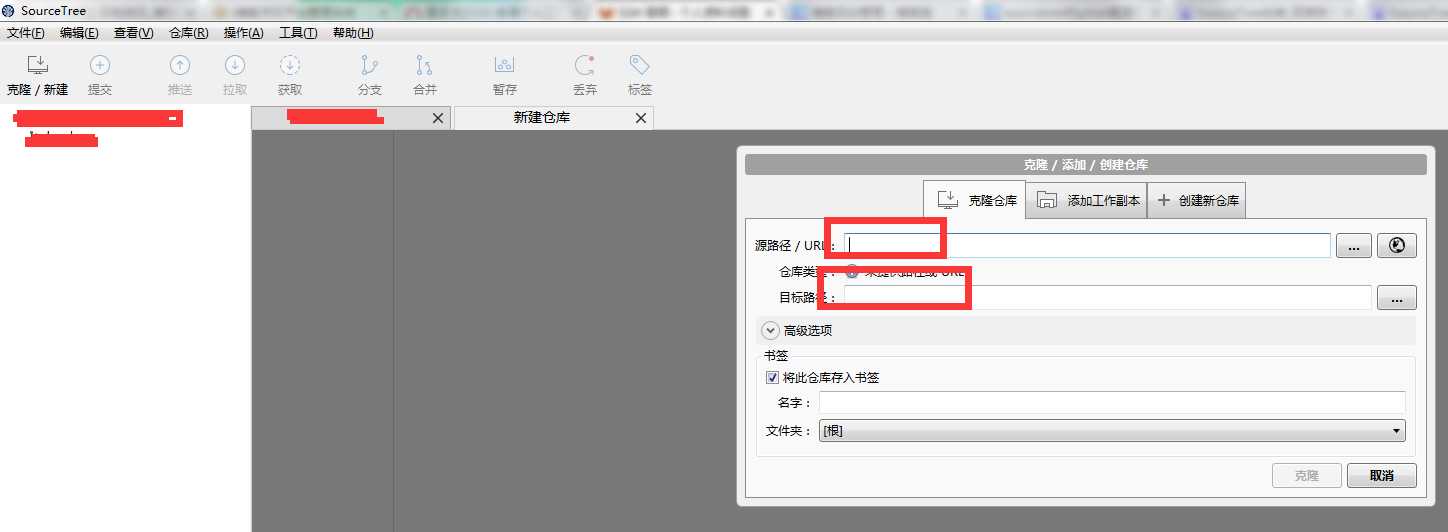
原文:http://www.cnblogs.com/hoobey/p/7100593.html